Shaxda tusmada
Marka lagu shaqeynayo falanqaynta socodka, jaantuska Sankey waa aalad cajiib ah oo la isticmaalo. Jaantuskani waxa uu si fudud oo wax ku ool ah u muujinaya sifooyinka socodka, jihaynta, iyo isbeddellada xogta kaydinta oo dhan. Hadda, haddii aad rajaynayso hababka abuurista jaantuska Sankey, waxaad degtay meesha ugu fiican. Maqaalkan, waxaan ku tusi doonaa tilmaamo tallaabo-tallaabo ah si aad u sameyso jaantuska Sankey ee Excel.
Soo deji Buug-hawleedka Ku-dhaqanka
Waxaad halkan ka soo dejisan kartaa buug-hawleedkeenna shaqo bilaash ah!<1 Samee jaantuska Sankey.xlsx >
Waa maxay jaantuska Sankey?
Jaantuska Sankey inta badan waa jaantus socodka kaas oo aad u anfacaya oo wax ku ool ah marka la shaqaynayo falanqaynta socodka. Balladhka fallaadhaha waxa lagu ilaaliyaa tirada iyo qiyamka qaybaha
Nooc kasta oo ka mid ah falanqaynta socodka sida socodka walxaha, socodka tamarta, socodka lacagta, iwm. waa la arki karaa oo si fudud ayaa loo lafaguri karaa jaantuskan.
Faa'iidooyinka:
>>- > Way adag tahay in la sawiro oo la fahmo marmarka qaarkood sababo la xidhiidha sifooyinkeeda kakan.Waxay noqotaa mid la mid ah, aad bay u adag tahay in la kala saaro iyaga.
Tallaabooyinka loo Sameeyo jaantuska Sankey ee Excel
Dheh, waxaanu haynaa xog-ururinta isha dakhli ee qofka iyo meelaha uu kharashka ku baxayo. . Hadda, waxaan samayn karnaa jaantus Sankey ku salaysan ilo dakhli oo kala duwan oo buuxinaya kharashka meelo kala duwan. Waxaad raaci kartaa tillaabooyinka hoose si aad u gaarto yoolkan.>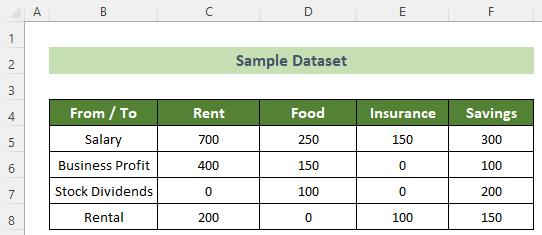 >> 📌 Talaabada 1: Diyaarso xogta lagama maarmaanka ah si aad u sameyso jaantuska Sankey> Marka hore, waxaad u baahan tahay inaad sameyso u diyaari xogta muunaddaada si sax ah si aad u samayso jaantuska Sankey.>
>> 📌 Talaabada 1: Diyaarso xogta lagama maarmaanka ah si aad u sameyso jaantuska Sankey> Marka hore, waxaad u baahan tahay inaad sameyso u diyaari xogta muunaddaada si sax ah si aad u samayso jaantuska Sankey.> 
- > Natiijo ahaan, Samee shaxda daaqad ayaa soo bixi doonta. Ka dib, dhagsii badhanka OK
 >>
>>- Markan, way fiicnaan lahayd in aad magacawdo miiskaaga.<10
- Si aad tan u samayso, ku dhufo miiska la abuuray >> tag Naqshadda miiska tab >> ku qor Dataset gudaha Magaca shaxda: sanduuqa aaladaha
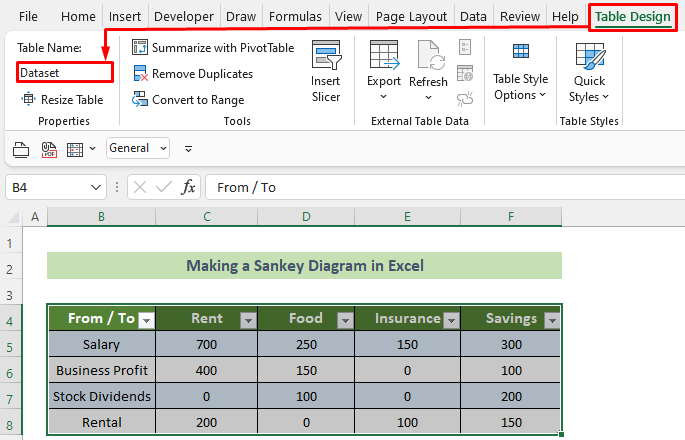
- Hadda, waxaad u baahan tahay inaad qeexdo booska inta u dhaxaysa labada qaybood ee jaantuska Sankey. >Si tan si sax ah loo sameeyo, ku qor qiimaha gudaha D10 unugga >> tag Formulas tab >> Magacyada la qeexay kooxda >> Qeex Magaca doorashada >
 >>
>>- > Waqtigan xaadirka ah, daaqadda Magaca cusub ayaa soo bixi doona
- Marka xigta, qor Space gudaha Magaca: sanduuqa qoraalka oo dhagsii badhanka OK .
>  >>
>>
In ka badan ka akhri 1>
📌 Talaabada 2: Diyaari Jadwalka Sankey Lines
> Kadib diyaarinta xogta sida saxda ah, waa waqtigii la samayn lahaa xisaabin dheeri ah oo la diyaariyo miiska Sankey Lines. >- >Si la sameeyo kan, bilowga hore, samee miis magaciisu yahay Line oo ka kooban laga bilaabo , ilaa , iyo Qiimaha tiirarka <11
- Markaad raacdo, taabo Geli badhanka.
- Kadib, ku dhufo badhanka Enter si aad u hesho dhammaan qiimayaasha tiirarka loo socdo. <11
- Ugu dambeeya laakiin maahaugu yaraan, waxaad u baahan doontaa kala dheeraynta qiyamka dhidibka X si aad u sawirto jaantuska si sax ah.
- Ku qor qiyamka kala dheeraynta sida 0,10,90 iyo 100 at C46 , D46 , E46, iyo F46 unugyada
- >Sida loo Dejiyo Dhexdhexaadinta Shaxda Excel By in Excel (3 Ways) > >
- >Ka Samee Dhibic Fiican gudaha Excel 2 Hababka Fudud)

- >Ka dib, dhagsii D5 unugga oo geli qaacidada soo socota. >
=IF(LEFT([@From],5)="Space",Space,INDEX(Dataset,MATCH([@From],Dataset[From / To],0),MATCH([@To],Dataset[#Headers],0))) >
- Kadib, ku dhufo badhanka Enter Maadaama uu kani yahay shax, dhammaan unugyada ka hooseeya tiirarkan waxay raaci doonaan isla qaacidadii oo si toos ah ayay u ahaan doonaan buuxsantay>mid1 , A mid2 , A dhammaadka , V bilaaban , V mid1 , V mid2 , V dhammaadka , B bilaaban , B mid1 , B mid2 , iyo B dhammaadka si loo helo qiimayaal lagu sawiro jaantusyada. >
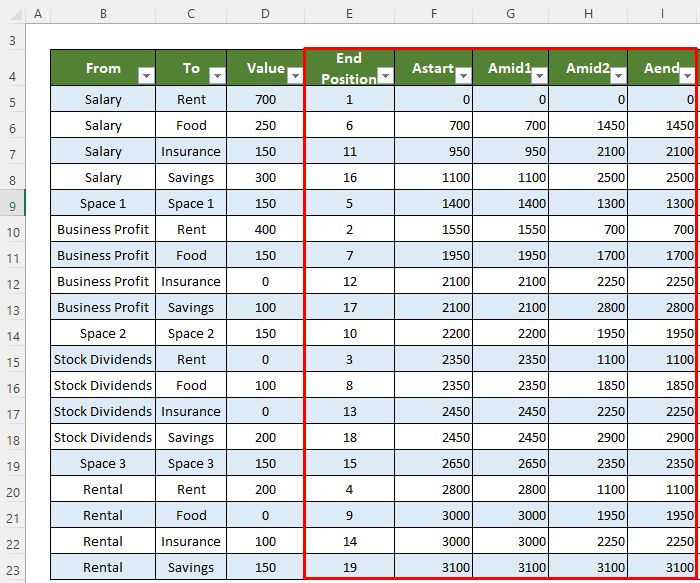
- >qiyamka, geli qaacidada soo socota oo ku dhufo badhanka Enter .
A bilow Tiirka: >Enter 5> =SUM(Lines[[#Headers],[Value]]:[@Value])-[@Value]
A mid1 Tiirka: >1> > 5> 6> =[@Astart]
A mid2 Tiirka: >
> > =[@Aend] >
=SUM([Value])-SUMIFS([Value],[End Position],">="&[@[End Position]]) > V bilow Tiirka: > =[@Value] V mid1 Tiirka:
=[@Value] V mid2 Tiirka:
> > =[@Value] =[@Value] > B bilow Tiirka: 1> > =SUM([Value])-[@Astart]-[@Vstart]
>B mid1 Tiirka:
> >> > =SUM([Value])-[@Amid1]-[@Vmid1] B mid2 Tiirka:
4> =SUM([Value])-[@Amid2]-[@Vmid2] > B dhammaadka Tiirka: > 6> =SUMIFS(Lines[Value],Lines[To],[@To])
- >
- Ka sokow, samee miis kale si aad u hesho tiirarka isha. 11>
 >
>
- >Ka dib, dhagsii unugga C28 oo geli qaacidada soo socota ee qiimaha tiirarka isha. > 11> 5>
=SUMIFS(Lines[Value],Lines[From],[@From]) 1> >
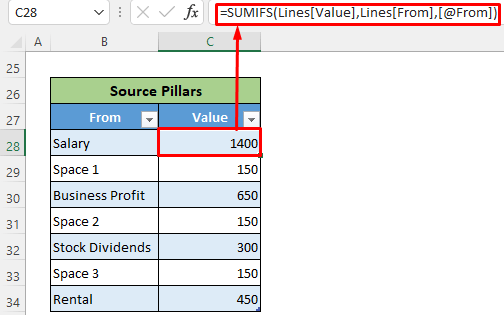
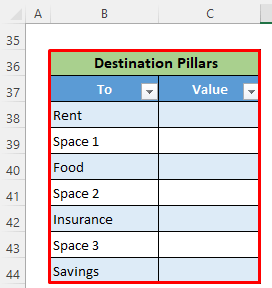 >
>
- >Kadib, dhagsii C38 unugga oo geli qaacidada soo socota. >
=SUMIFS(Lines[Value],Lines[To],[@To])
 >
>

> Read More Akhris la mid ah
>>>>>>>📌 Talaabada 3: Sawir Khadadka Sankey Shakhsiyeed
> Hadda, ka dib markaad hesho dhammaan qiimayaashan, waxaad u baahan tahay inaad sawirto khadadka Sankey gaar ah.8> 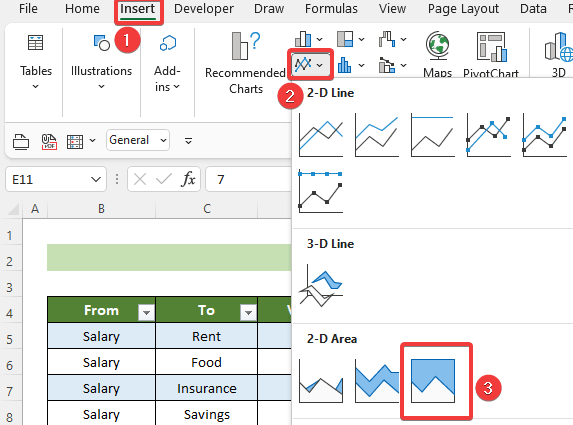
- Sidaas awgeed, shaxda 100% ee dulsaaran ayaa soo bixi doonta >Hadda, midig-guji ee shaxda oo dooro ikhtiyaarka Dooro Xog… menu-ka macnaha guud
 >
>

- Natiijo ahaan, waxa soo bixi doona daaqadda Taxanaha wax ka beddelka .
- Dabadeed, ku qor 1 xaga Magaca taxanaha: sanduuqa qoraalka >> dooro F5:I5 unug tixraaca Qiimaha taxanaha ah: sanduuqa qoraalka.
- Ugu dambaynta, dhagsii badhanka OK .
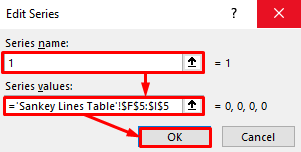
- > Hadda, xagga Horizontal (Qaybta) Calaamadaha dhidibka , dhagsii badhanka Wax ka beddel .<10
 >
>
- Wakhtigan, daaqadda Axis Labels ayaa soo bixi doonta.
- Tixraac F46: I46 unugyada ku jira Axis calaamadda: sanduuqa qoraalka.
- Marka xigta, dhagsii badhanka OK .
37>
>- > Hadda, laba-guji dhidibka Y >> sax ikhtiyaarka Qiimaha siday u kala horreeyaan ka Format Axis ee dhinaca midig. >
>>>>>>>>>>>>>
Natiijo ahaanAkhri wax dheeraad ah: Sida loo Sameeyo Shaxda Ururada ee Excel (2 Ways Ku habboon)
📌 Tallaabada 4: Sawir Sanky Pillars oo Buuxi Sawirka Sanky
Hadda, waxaad u baahan tahay inaad sawirto tiirarka Sankey si aad u dhammaystirto jaantuska.
- >Si tan loo sameeyo, dooro B28:C34 unugyada >> ; dhagsii Insert tab >> Geli Tixraaca ama Shaxda Bar aaladda >> 100% Saxiixa Laxanka doorashada.
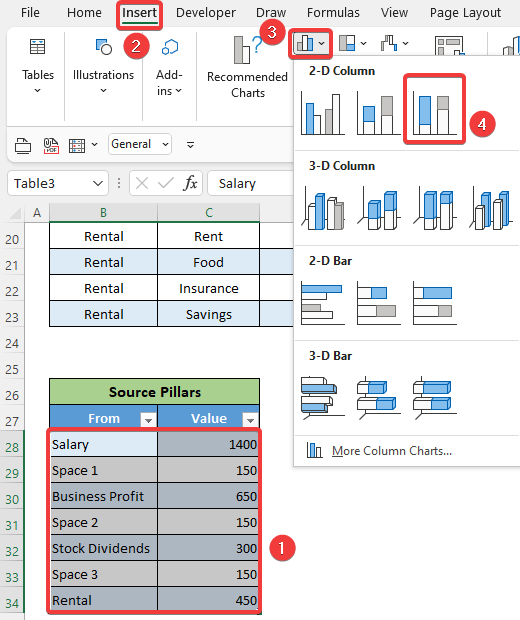
- > Natiijo ahaan, jaantus is dulsaaran ayaa soo bixi doona.
- Hadda, tag Chart Design tab >> Beddel jaantuska Nooca qalab.

- Wakhtigan, waxa soo bixi doona daaqada Change Chart Type .
- Hadda, dooro ikhtiyaarka labaad oo dhagsii badhanka OK

- Markan, waxaad arki doontaa tiirka aad rabto oo eegi doona. sida kuwa soo socda
 >
>
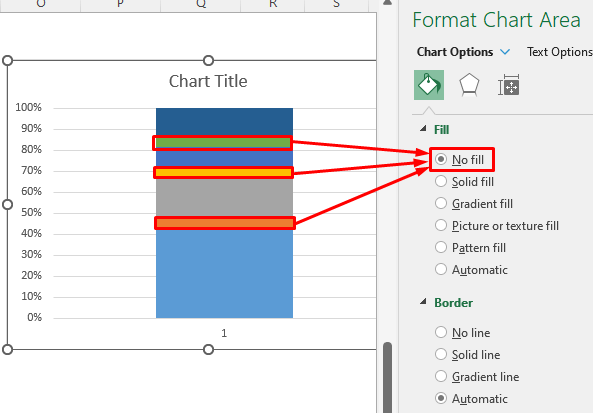 >
>

- Si la mid ah, waxaad samayn kartaa tiirar ilo aad u socoto oo aad beddesho. Midabkooda si ay si fiican u fahmaan iyaga oo dooranaya Buuxi Midabka xulashada Format Data Series ee dhinaca midig. Ugu dambayntii, waxaad haysataa wax kasta oo aad ku samayn karto jaantuska Sanky >

- Hadda, ku dar khadadkan Sankey iyo tiirarka Sankey si aad u dhammaystirto jaantuska Sanky. >
 >
>
Akhri wax dheeraad ah: >Sida loo sameeyo jaantuska Venn ee Excel
Fahamka jaantuska Sankey
>Jaantuska Sankey wuxuu si fudud u tusi karaa ilaha, meelaha loo socdo, iyo dariiqyada wax ku biirinta ee ilaha ilaa meelaha loo socdo.> >0>Guud ahaan, ilaha waxay ku yaalaan dhinaca bidix iyomeelaha loo socdo waa dhanka midig. Laga soo bilaabo ilaha ilaa meelaha loo socdo, dhawr waddo ayaa loo jeexay si loo muujiyo dhaqanka iyo wax ku biirinta il kasta iyo meesha loo socdo. Ka sokow, ballaca waddooyinkani waxay caawinayaan in la sawiro ka qaybgalka weyn iyo ka yar ee waddooyinka.
>0>Guud ahaan, ilaha waxay ku yaalaan dhinaca bidix iyomeelaha loo socdo waa dhanka midig. Laga soo bilaabo ilaha ilaa meelaha loo socdo, dhawr waddo ayaa loo jeexay si loo muujiyo dhaqanka iyo wax ku biirinta il kasta iyo meesha loo socdo. Ka sokow, ballaca waddooyinkani waxay caawinayaan in la sawiro ka qaybgalka weyn iyo ka yar ee waddooyinka.Gabagabo
Marka, waxaan ku tusay dhammaan tillaabooyinka aad ku samayn lahayd jaantuska Sankey ee Excel. Si taxadar leh ugu gudub maqaalka oo dhan si aad si fiican u fahanto oo dabadeed u adeegsato hadba baahidaada. Waxaan rajeynayaa inaad maqaalkan u aragto mid waxtar leh oo xog badan leh. Haddii aad hayso su'aalo dheeraad ah ama talooyin, fadlan xor u noqo inaad ila soo xidhiidho.
Oo, booqo ExcelWIKI maqaallo badan oo sidan oo kale ah. Mahadsanid!

